win7 64位系统怎么关闭驱动安装数字签名检测 win7关闭驱动程序强制签名的步骤
更新时间:2022-05-04 13:46:25作者:huige
我们在使用电脑时都会需要安装各种驱动来使用,不过有win7 64位系统用户在安装某些驱动程序的时候,会提示需要数字签名,否则无法安装,那么要怎么关闭驱动安装数字签名检测呢?针对这个问题,本教程就给大家讲解一下win7关闭驱动程序强制签名的步骤吧。
推荐:win7极限精简版iso镜像下载
具体步骤如下:
1、首先按快捷键“Win键+R键”打开运行。
 2、在运行中,输入gpedit.msc。
2、在运行中,输入gpedit.msc。
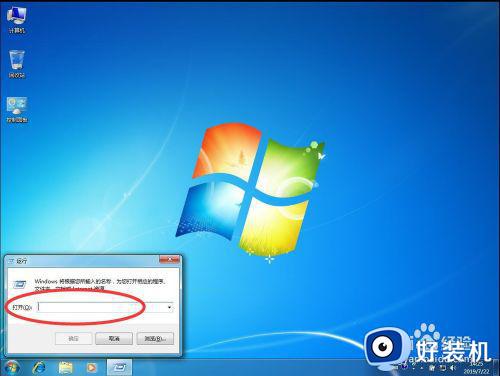 3、输入完成后,点击下面的“确定”打开系统组策略编辑器。
3、输入完成后,点击下面的“确定”打开系统组策略编辑器。
 4、打开组策略编辑器后,双击打开右边对话框中的“用户配置”。
4、打开组策略编辑器后,双击打开右边对话框中的“用户配置”。
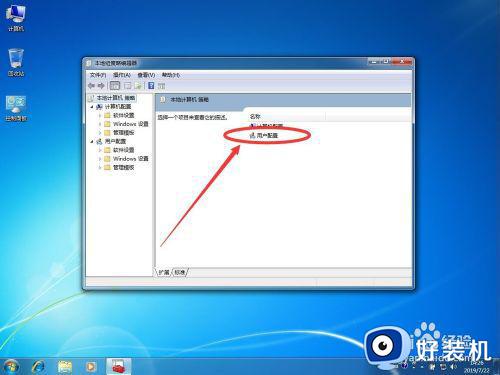 5、然后双击打开“模板管理”。
5、然后双击打开“模板管理”。
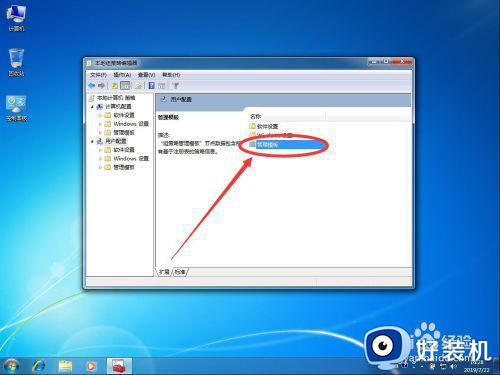 6、打开模板管理后,双击打开“系统”。
6、打开模板管理后,双击打开“系统”。
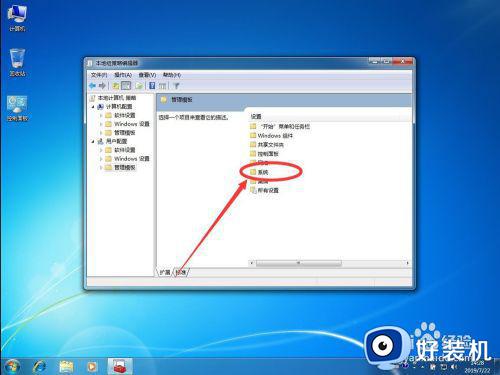 7、打开系统后,双击打开“驱动程序安装”。
7、打开系统后,双击打开“驱动程序安装”。
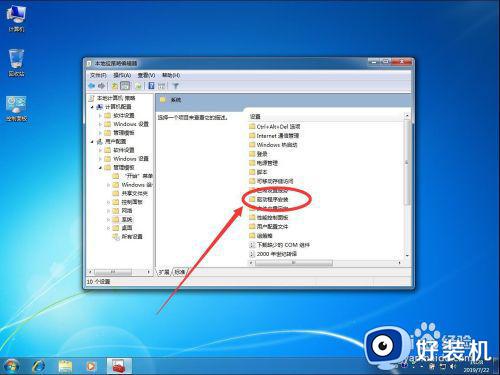 8、进入驱动程序安装后,双击打开“设备驱动程序的代码签名”。
8、进入驱动程序安装后,双击打开“设备驱动程序的代码签名”。
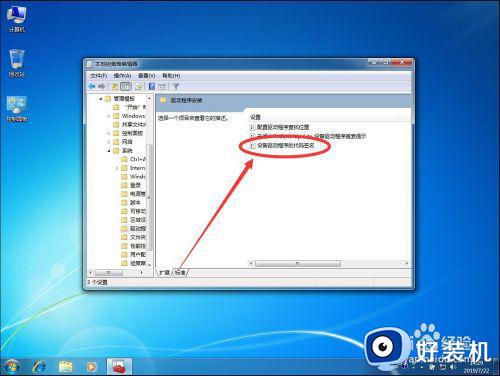 9、打开驱动代码签名对话框后,选择左上角的“已启用”。
9、打开驱动代码签名对话框后,选择左上角的“已启用”。
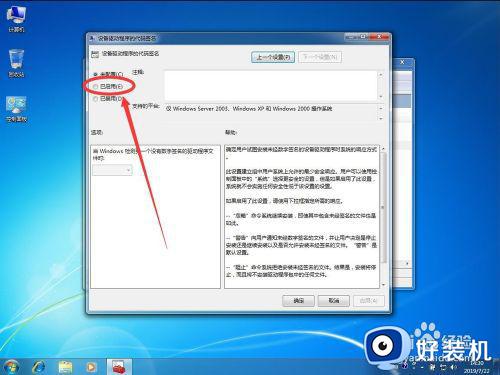 10、然后点击下面选项中的“警告”打开下拉菜单。
10、然后点击下面选项中的“警告”打开下拉菜单。
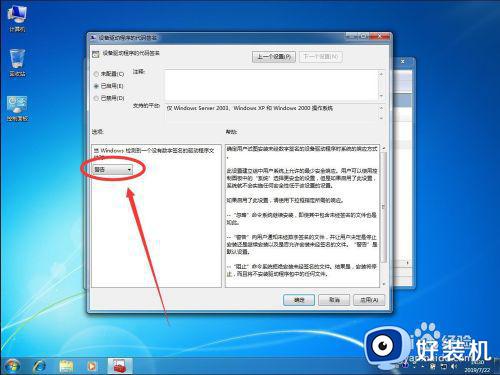 11、在打开的下拉菜单中,选择“忽略”。
11、在打开的下拉菜单中,选择“忽略”。
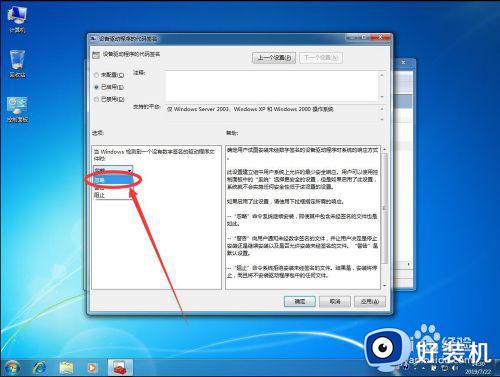 12、然后点击右下角的“确定”。
12、然后点击右下角的“确定”。
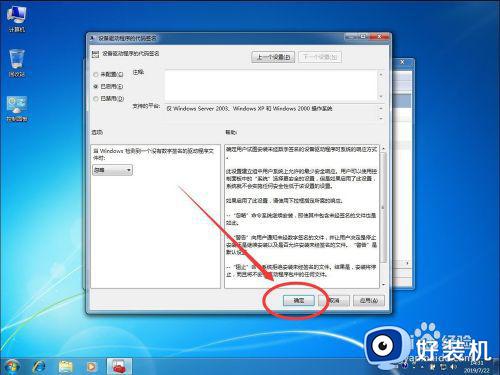 13、点击右上角的红色叉号关闭组策略编辑器,这样安装有些程序的时候,就不再会弹出数字签名强制提醒了。
13、点击右上角的红色叉号关闭组策略编辑器,这样安装有些程序的时候,就不再会弹出数字签名强制提醒了。

以上便是win7 64位系统关闭驱动安装数字签名检测的详细方法,有相同需要的用户们可以学习上面的方法来进行操作,相信可以帮助到大家。
win7 64位系统怎么关闭驱动安装数字签名检测 win7关闭驱动程序强制签名的步骤相关教程
- win7永久禁用强制驱动签名的方法 win7如何关闭驱动程序强制签名
- win7怎么关闭驱动强制签名 win7系统禁用驱动程序签字强制功能的方法
- win7 64怎么强制关闭驱动签名 win7永久关闭驱动签名的方法
- 驱动签名怎么关闭 win7 windows7关闭驱动签名的步骤
- win7关闭数字签名认证的步骤 windows7关闭驱动签名的方法
- win7禁用驱动数字签名设置方法 win7怎样禁用驱动程序数字签名
- win7笔记本驱动签名启用设置方法 win7如何开启驱动强制签名
- win7禁用驱动程序签名强制的方法 win7如何禁用驱动程序签名强制
- win7签名验证关闭设置方法 win7怎么关闭签名验证
- win7关闭数字签名的方法 win7怎么关闭数字签名
- win7访问win10共享文件没有权限怎么回事 win7访问不了win10的共享文件夹无权限如何处理
- win7发现不了局域网内打印机怎么办 win7搜索不到局域网打印机如何解决
- win7访问win10打印机出现禁用当前帐号如何处理
- win7发送到桌面不见了怎么回事 win7右键没有发送到桌面快捷方式如何解决
- win7电脑怎么用安全模式恢复出厂设置 win7安全模式下恢复出厂设置的方法
- win7电脑怎么用数据线连接手机网络 win7电脑数据线连接手机上网如何操作
热门推荐
win7教程推荐
- 1 win7每次重启都自动还原怎么办 win7电脑每次开机都自动还原解决方法
- 2 win7重置网络的步骤 win7怎么重置电脑网络
- 3 win7没有1920x1080分辨率怎么添加 win7屏幕分辨率没有1920x1080处理方法
- 4 win7无法验证此设备所需的驱动程序的数字签名处理方法
- 5 win7设置自动开机脚本教程 win7电脑怎么设置每天自动开机脚本
- 6 win7系统设置存储在哪里 win7系统怎么设置存储路径
- 7 win7系统迁移到固态硬盘后无法启动怎么解决
- 8 win7电脑共享打印机后不能打印怎么回事 win7打印机已共享但无法打印如何解决
- 9 win7系统摄像头无法捕捉画面怎么办 win7摄像头停止捕捉画面解决方法
- 10 win7电脑的打印机删除了还是在怎么回事 win7系统删除打印机后刷新又出现如何解决
